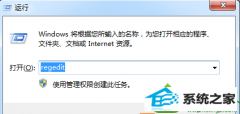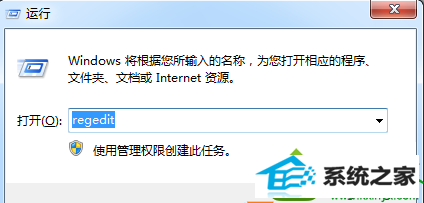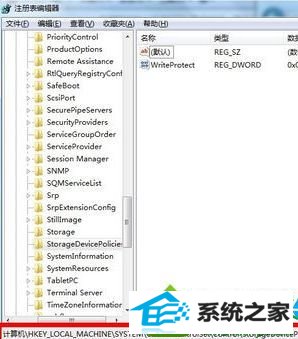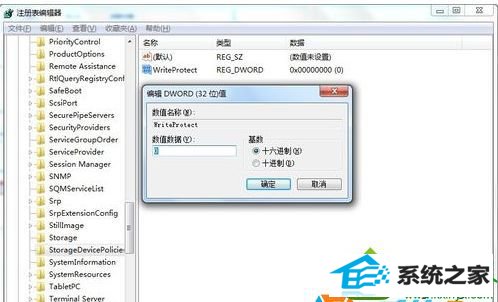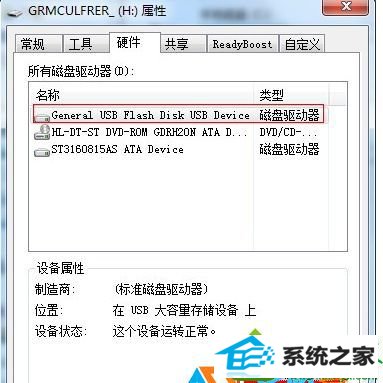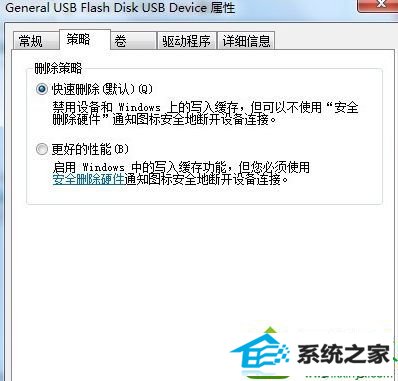当前位置:主页 > 系统教程 > win10系统把Mp3音乐导入到U盘提示“磁盘被写保护” 的恢复方法
win10系统把Mp3音乐导入到U盘提示“磁盘被写保护” 的恢复方法
发布日期:2019-07-15
作者:深度技术
来源:http://www.518586.com
今天和大家分享一下win10系统把Mp3音乐导入到U盘提示“磁盘被写保护” 问题的解决方法,在使用win10系统的过程中经常不知道如何去解决win10系统把Mp3音乐导入到U盘提示“磁盘被写保护” 的问题,有什么好的办法去解决win10系统把Mp3音乐导入到U盘提示“磁盘被写保护” 呢?小编教你只需要1、按下“win+R”呼出运行,在框内输入“regedit”,然后按下回车键; 2、在注册表中依次展开“HKEY_LoCAL_MACHinE/sYsTEM/CurrentControlset/Control/storagedevicepolicies”;就可以了;下面就是我给大家分享关于win10系统把Mp3音乐导入到U盘提示“磁盘被写保护” 的详细步骤:: 1、按下“win+R”呼出运行,在框内输入“regedit”,然后按下回车键;
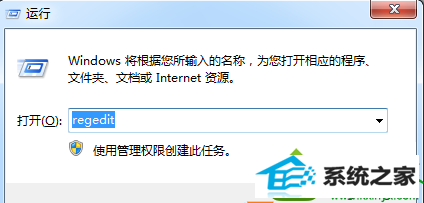
2、在注册表中依次展开“HKEY_LoCAL_MACHinE/sYsTEM/CurrentControlset/Control/storagedevicepolicies”;
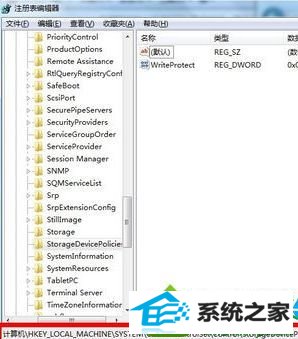
3、然后在注册表右侧双击打开“writeprotect”的编辑页面,将键值修改为“0”。如果没有改值,那么就在“storagedevicepolicies”项下新建“dword(32位)值”将值的名字修改为“writeprotect”,将会数值修改为“0”即可。
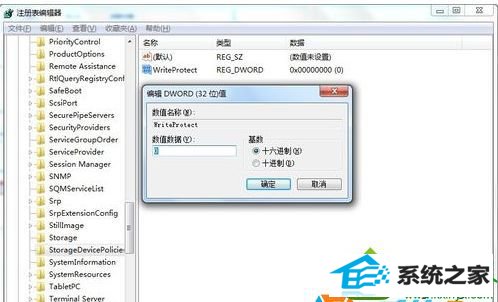
4、然后在计算机中的U盘盘符上单击右键,选择属性;

5、在属性界面切换到“硬件”选卡,然后点击下面的“属性”;
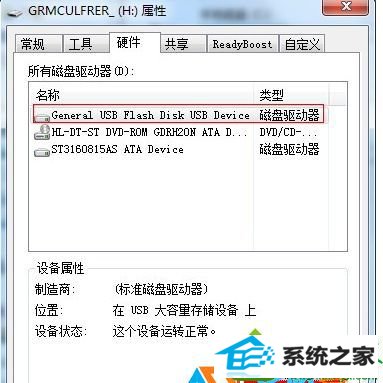
6、在属性窗口中点击“策略”选卡,在“删除策略”下方选定“更好的性能”即可。
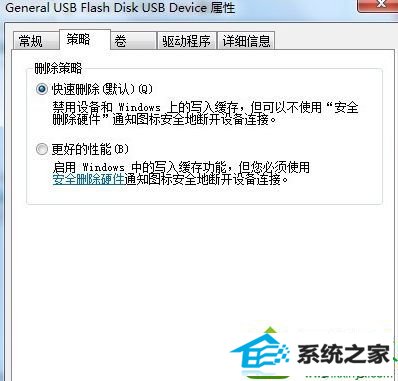
以上就是小编给大家介绍win10系统把Mp3音乐导入到U盘提示“磁盘被写保护” 的解决方法,轻轻松松解决故障问题,赶快分享给身边朋友吧。